Pour dessiner plus rapidement et plus efficacement, vous pouvez définir l'accrochage et l'affichage selon une grille rectangulaire. Vous pouvez également en définir l'espacement, l'angle et l'alignement.
La grille est un ensemble de lignes et de points qui couvre l'intégralité du plan XY du système de coordonnées utilisateur (SCU). La grille visible joue le rôle d'une feuille de papier quadrillé placé sous un dessin. et vous aide à aligner les objets et à visualiser les distances qui les séparent. La grille n'est pas tracée sur papier.
L'option Accrochage à la grille limite les déplacements du réticule aux intervalles que vous indiquez. Si l'accrochage est activé, le curseur se fixe (ou "s'accroche") à une grille rectangulaire invisible lorsque vous créez ou modifiez des objets.
Les paramètres Grille et Accrochage sont indépendants, mais sont souvent activés en même temps.
Contrôle du style d'affichage et de l'aire de la grille
Vous pouvez modifier le style d'affichage de la grille à l'aide des options disponibles dans l'onglet Accrochage/Grille de la boîte de dialogue Paramètres de dessin. Par exemple, la grille s'affiche sous la forme d'un ensemble rectangulaire de lignes par défaut, mais vous pouvez choisir le style de grille en pointillés hérité lorsque le style visuel Filaire 2D est utilisé.
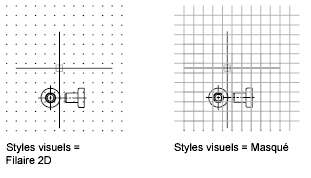
Une autre option d'affichage permet de contrôler la zone couverte par la grille. Vous pouvez limiter l'étendue de la grille à une zone rectangulaire si vous ne souhaitez pas qu'elle couvre l'ensemble du plan XY du SCU. Cette option est utile si vous devez limiter votre travail à une partie de la zone de dessin.
Contrôle de la fréquence des lignes principales de la grille
Si la grille est affichée sous forme de lignes plutôt que sous forme de points, des lignes plus foncées appelées lignes principales de la grille s'affichent à intervalles réguliers. Lorsque vous travaillez avec des unités décimales ou avec les pieds et les pouces, les lignes principales de la grille sont tout particulièrement utiles pour mesurer rapidement les distances. Vous pouvez déterminer la fréquence des lignes principales de la grille dans la boîte de dialogue Paramètres de dessin.
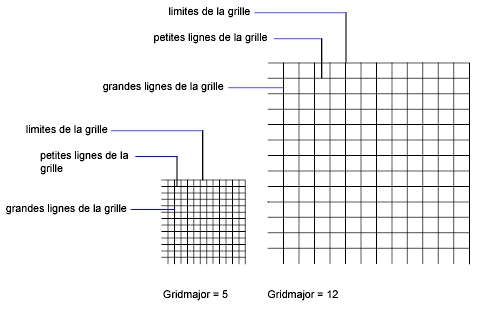
Pour désactiver l'affichage des lignes principales de la grille, définissez leur fréquence avec la valeur 1.
Changement de la grille de manière dynamique pendant un zoom
Si vous effectuez un zoom avant ou arrière sur le dessin, l'espacement de la grille est ajusté automatiquement afin de correspondre au nouveau facteur de zoom choisi. Cette fonction est appelée affichage de la grille adaptative .
Par exemple, si vous effectuez un zoom arrière, la densité des lignes de la grille affichées est automatiquement réduite. Inversement, si vous effectuez un zoom avant, des lignes de grille supplémentaires s'affichent, dans les mêmes proportions que les lignes principales.
Modification de l'espacement de l'accrochage et de la grille
Au cours de votre travail, vous pouvez activer ou désactiver le mode Accrochage/Grille ; vous avez également la possibilité de modifier l'espacement de la grille et de l'accrochage. L'espacement de l'accrochage ne doit pas nécessairement correspondre à celui de la grille. Par exemple, vous pouvez définir un espacement de grille important à utiliser comme référence, tout en conservant un espacement d'accrochage moindre, afin de pouvoir spécifier les points du dessin avec précision.
Changement de la grille et de la base et de l'angle d'accrochage
Si vous devez dessiner le long d'un angle ou d'un alignement spécifique, vous pouvez changer la grille et l'angle d'accrochage en pivotant le système de coordonnées utilisateur (SCU). Cette rotation s'applique aussi au réticule. Dans l'exemple suivant, le SCU est pivoté à 30 degrés afin de correspondre à l'angle du support d'ancrage.
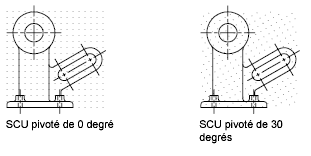
Les points d'accrochage et de la grille sont toujours alignés avec l'origine du SCU. Si vous devez décaler la grille et l'origine d'accrochage de la grille, déplacez le SCU.